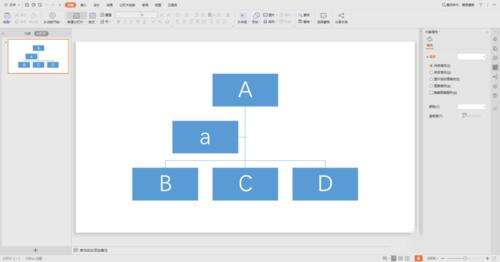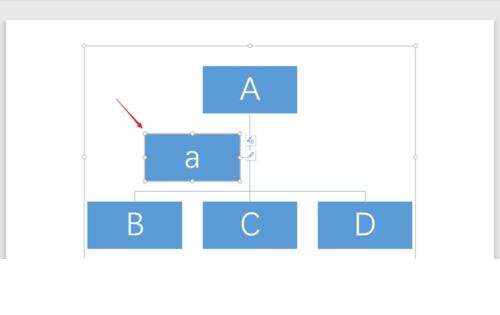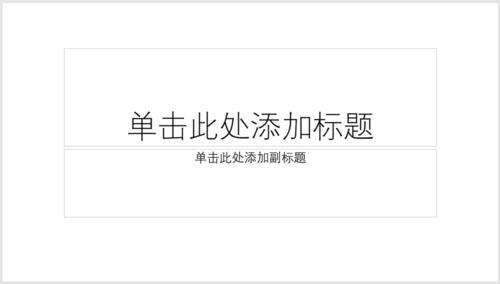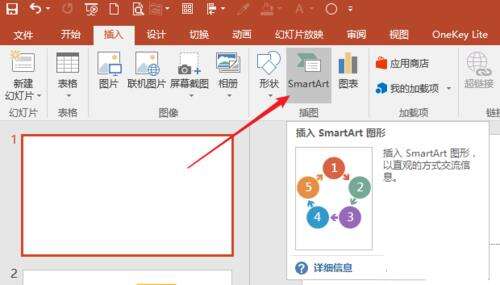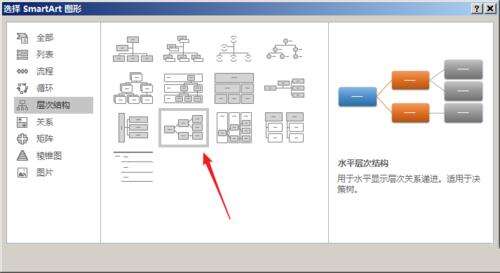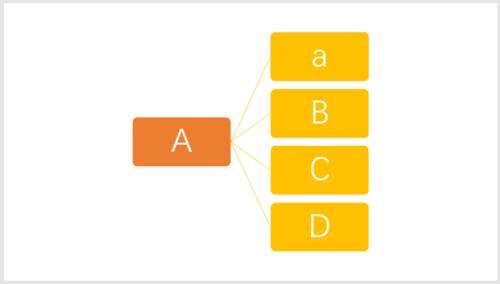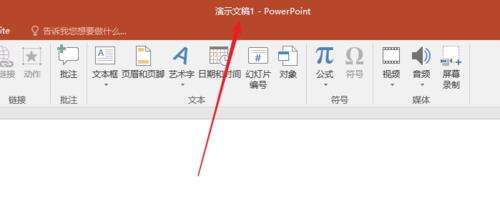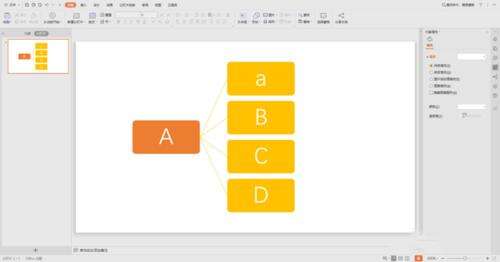WPS演示里形状被锁定的处理操作
办公教程导读
收集整理了【WPS演示里形状被锁定的处理操作】办公软件教程,小编现在分享给大家,供广大互联网技能从业者学习和参考。文章包含351字,纯文字阅读大概需要1分钟。
办公教程内容图文
使用WPS打开一个PPT。
点击幻灯片中的形状,可以看到,形状四周出现了锁定点,这些点无法被选中,从而不能改变形状的大小。
出现这个问题的一个可能的原因是,该PPT是由MS
office的PowerPoint建立的,而PPT和WPS不兼容。下面来印证一下。打开PPT,建立空白演示文稿。
点击【插入】—【SmartArt】。
选择一种图形,点击【确定】。
就得到了一个SmartArt图形。
接着,将该PPT保存。
然后,使用WPS打开这个PPT文件。
点击幻灯片中的SmartArt图形,可以看到,又在四周出现了锁定点,仿佛图形变成了图片,根本无法编辑。这样,问题出现的原因就得到了印证。
以上这里为各位分享了WPS演示里形状被锁定的处理操作方法。有需要的朋友赶快来看看本篇文章吧。
办公教程总结
以上是为您收集整理的【WPS演示里形状被锁定的处理操作】办公软件教程的全部内容,希望文章能够帮你了解办公软件教程WPS演示里形状被锁定的处理操作。
如果觉得办公软件教程内容还不错,欢迎将网站推荐给好友。